어떻게 하면 제 장치 일련번호와 펌웨어 버전을 볼 수 있나요?
업그레이드 전에 알아야 할 중요한 요령
을 위한 업그레이트 튜토리얼  윈도우
윈도우
을 위한 업그레이트 튜토리얼  Mac
Mac

3개의 간단한 절차로 SafePal S1 Pro을 업그레이드하세요.
2 단계 펌웨어 다운로드하기
이 페이지 상단에서 장치 SN을 구독하고 'upgrade.bin' 펌웨어를 PC에 다운로드합니다. SafePal 업그레이드는 현재 모바일 업그레이드를 지원하지 않습니다.
노트: 만일 귀하가 낡은 버전의 펌웨어를 다운로드한 경우에 펌웨어 명칭이 'upgrade.bin(1)' 또는 'upgrade.bin(2)'일 수 있습니다. 항상 명칭을 'upgrade.bin'으로 변경해야 하며 그렇지 않을 경우 장치가 다음 절차에서 이를 감지하고 읽지 못할 수 있습니다.



2 단계 업그레이드 모드 입력
SafePal S1 Pro을 PC에 연결하고 장치를 시작한 다음 업그레이드 모드로 들어갑니다. 장치가 업그레이드 모드에 성공적으로 진입하면 PC에 가상 디스크가 나타납니다.
노트: 장치가 컴퓨터에서 가상 디스크로 인식될 수 있도록 장치에서 '업그레이드 모드 시작'을 수동으로 클릭해야 합니다.


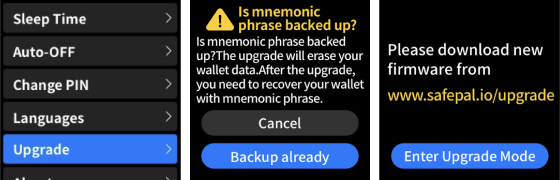
3 단계 업그레이드 시작
upgrade.bin' 펌웨어 파일을 지갑 가상 디스크로 드래그한 다음 SafePal S1 Pro 장치에서 '업그레이드'를 클릭합니다. 그러면 장치가 업그레이드를 시작합니다. 업그레이드가 될 때까지 1~3분 정도 소요됩니다. 드디어 갈 수 있습니다!
노트: 펌웨어 파일을 열 필요는 없습니다. 드래그하여 가상 디스크에 넣으면 됩니다.
업그레이드 중에 장치를 충전하십시오. 만일 장치의 전원이 끊기는 경우가 발생하면 업그레이드가 실패하고 장치가 손상을 입을 수 있습니다.


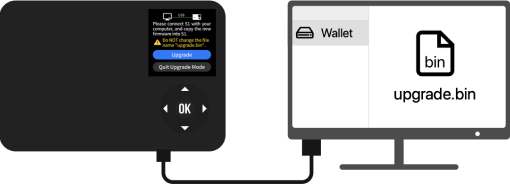
1. S1 Pro 장치를 연결할때 왜 저의 컴퓨터에 가상 디스크가 뜨지 않나요?




여러가지 원인이 이 문제를 일으킬수가 있습니다:
1) 장치가 업그레이드 모드로 들어가지 않아 컴퓨터에서 감지할 수 없습니다. S1 Pro 장치가 컴퓨터에서 가상 디스크로 인식될 수 있도록 장치에서 '업그레이드 모드 시작' 버튼을 수동으로 클릭했는지 확인하십시오.
2) USB 연결이 되지 않습니다. 컴퓨터의 USB 케이블과 USB 포트를 확인하고 제대로 작동하는지 확인하십시오. 확실하지 않은 경우 다른 USB 케이블이나 USB 포트를 변경하여 다시 시도할 수 있습니다.
두 방법 모두 작동하지 않는 경우 업그레이드 프로세스를 비디오로 촬영하고 여기에서 요청을 제출하면 지원 팀이 가능한 한 빨리 문제를 찾는 데 도움을 줄 것입니다.
2. 펌웨어 업그레이드는 필수인가요? 업그레이드 하지 않으면 무슨 일이 생기나요?




SafePal 펌웨어 업그레이드는 필수가 아닙니다. 업그레이드 여부를 결정하는 것은 모든 사용자에게 달려 있습니다. 업그레이드하지 않기로 결정해도 사용자 경험에는 영향을 미치지 않습니다.
그러나 일부 최신 제품 기능 및 통화를 온보딩하기 위해 때때로 장치를 업그레이드하는 것이 좋습니다.
3. 펌웨어가 진본인지 어떻게 확신하나요?




우선, 모든 SafePal 하드웨어 지갑에는 펌웨어 확인 메커니즘이 내장되어 있어 손상되거나 위조된 펌웨어가 SafePal 하드웨어 지갑으로 제대로 업그레이드되지 않도록 합니다.
둘째, SafePal 공식 홈페이지(www.safepal.com)에서 펌웨어를 다운로드했는지 확인하십시오. SafePal 펌웨어 업그레이드를 제공한다고 주장하는 다른 사이트는 사기 사이트로 간주됩니다.
각 SafePal 펌웨어 버전에 대해 태그가 지정된 고유 ID가 있습니다. 이 고유 ID는 데이터 인증에 사용되는 고급 암호화 해시 기능인 SHA-256 알고리즘을 기반으로 생성됩니다. (SHA-256이란 무엇인지 알아보려면 클릭하십시오.) 여전히 펌웨어 진위에 대해 우려되는 경우 적법성을 확인하는 유용한 방법은 다음과 같습니다.
1) SHA-256 해싱 도구를 다운로드하거나 검색합니다.
2) 펌웨어 파일을 이전 단계에서 얻은 도구로 드래그합니다. 그런 다음 이 펌웨어에 대해 생성된 SHA-256 ID가 있습니다.
3) 이 ID가 펌웨어에 태그된 ID와 동일한지 잘 확인하시기 바랍니다. 그렇다면 펌웨어가 정품임을 증명하고 업그레이드 절차를 진행할 수 있습니다.

